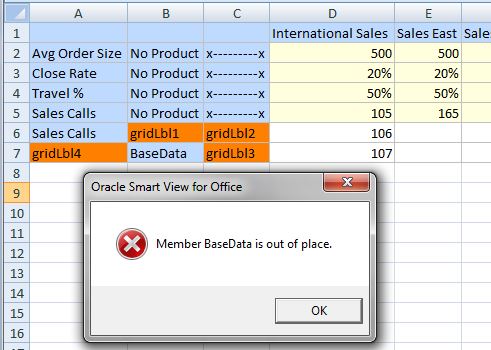Cenário de Exemplo de Smart Form
Smart Forms começam com uma grade ad-hoc.
A grade ad hoc é criada por meio da abertura de um formulário do Planning, Financial Consolidation and Close ou Tax Reporting para análise ad hoc ou por meio da iniciação da análise ad hoc no nível do cubo, como mostra a Figura 13-1.
Figura 13-1 Formulário Aberto para Análise Ad Hoc
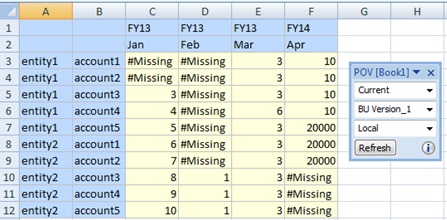
Adicione uma linha digitando "entity2" para a dimensão Entidade e o rótulo "accountX" para a dimensão Conta na linha 13, células A13 e B13, criando dois rótulos de grade na linha. As células C13:F13 serão células calculadas. Para serem usados como rótulos de grade, os nomes de membro "entity2" e "accountX" não devem existir em nenhuma dimensão e não deve haver nenhum alias com o mesmo nome em nenhuma tabela de aliases. No entanto, observe que no ad hoc básico acima, entity2 é um nome de membro e, portando, entity2 será tratado como um membro.
Figura 13-2 Rótulos de Grade Adicionados às células A13 e B13
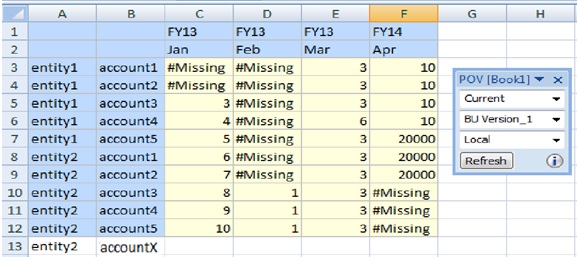
Adicione cálculos empresariais, na forma de fórmulas do Excel, para as células C13:F13, criadas pela interseção de membros de dimensão reais das colunas com a linha 13 do rótulo. Figura 13-3 mostra que o cálculo foi inserido e executado na célula C13, e o mesmo cálculo é copiado para a célula D13.
Figura 13-3 Cálculos Empresariais Adicionados às Células C13 e D13 até a Célula F13
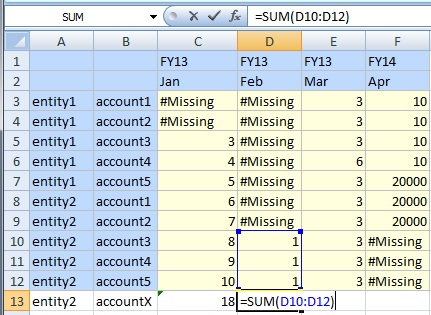
Figura 13-4 mostra o cálculo empresarial na barra de fórmulas do Excel.
Figura 13-4 Cálculo Empresarial na Barra de Fórmulas do Excel
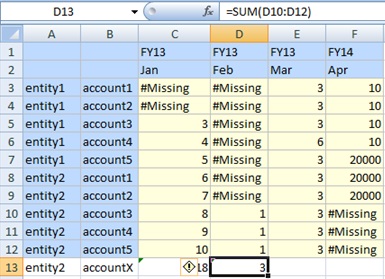
Na atualização, entity2 na célula A13 assumirá as propriedades de um membro, accountX na célula B13 assumirá as propriedades de um rótulo de grade e as células C13 e D13 assumirão as propriedades de células de cálculo empresarial.
Notas
-
Será necessário informar rótulos de grade para salvar uma grade ad hoc com cálculos empresariais na forma de fórmulas e funções do Excel.
-
Se um espaço vazio for inserido, em vez de um rótulo de grade, o comportamento da grade será determinado por regras genéricas e regras ad hoc, como a substituição de uma célula de membro vazia pelo mesmo membro dessa dimensão ou a exibição de um erro, no caso de a grade se tornar incorreta.
-
Você poderá inserir rótulos de grade em qualquer local de dimensão para um eixo: mais interno, mais externo ou em qualquer local no meio.
-
Você pode inserir cálculos empresariais apenas em linhas e colunas criadas por rótulos de grade.
-
Você pode digitar um nome de membro em uma linha de rótulo de grade, mas ele deverá ser colocado dentro da dimensão correta. Se o nome do membro for inserido fora de lugar e já estiver sendo usado pelo provedor de dados aplicável em outra dimensão, uma mensagem será retornada na Atualização, solicitando que você altere o nome do rótulo.
Agora você pode salvar a grade ad hoc como um Smart Form, conforme descrito em Criação de Smart Forms. Assim, nossos rótulos de grade e cálculos empresariais também são salvos no provedor de dados aplicável.
O provedor identificará "accountX" como um rótulo de grade na atualização exibindo-o como uma linha ou coluna de "comentário" ad hoc (plano de fundo com células em branco). O rótulo "entity2" assumirá as mesmas propriedades que os outros membros entity2 na grade, pois o nome desse membro já existe no banco de dados do provedor.
Outros Exemplos
Usando o aplicativo de amostra Vision, veja a seguir um exemplo de Smart Form, salvo a partir de uma grade ad hoc e, depois, aberto como um formulário no Oracle Smart View for Office.
Em Figura 13-5, o cálculo empresarial foi construído para mostrar o lucro médio trimestral bruto e o lucro médio total bruto para dois anos, FY13 e FY14. Ele mostra os estilos de célula aplicados às células de cálculos empresariais e a rótulos da grade.
Figura 13-5 Originalmente uma Grade Ad Hoc, Salvo como um Smart Form, depois como Aberto como Form no Smart View
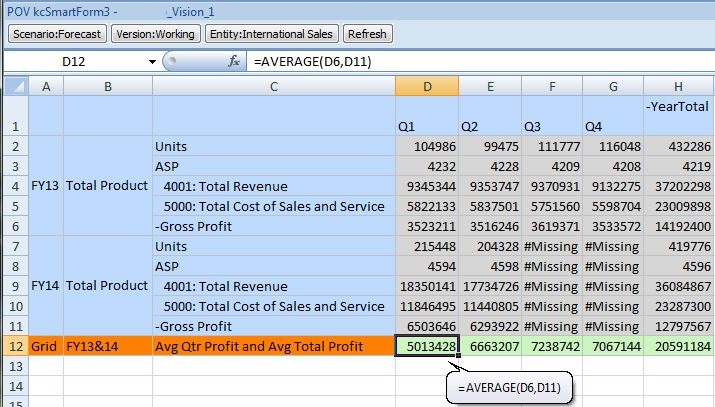
Figura 13-6 mostra um Smart Form aberto como uma grade ad hoc. Os rótulos de grade e os cálculos empresariais foram adicionados no meio da grade e estilos de célula foram aplicados.
Figura 13-6 Smart Form Aberto como uma Grade Ad Hoc no Smart View
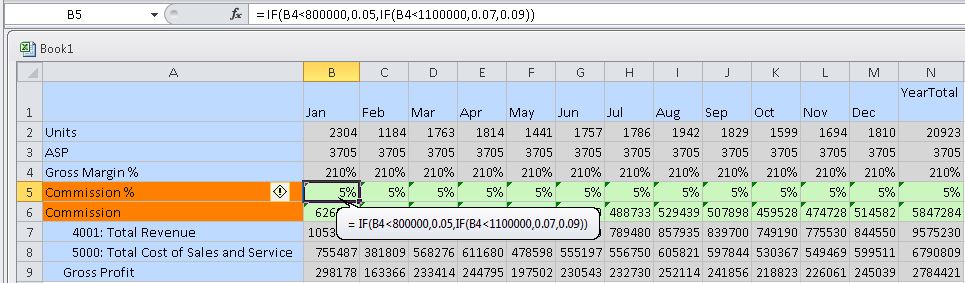
Figura 13-7 é a mesma grade ad hoc, que foi salva como um Smart Form e aberto como um formulário:
Figura 13-7 Smart Form Aberto como um Form no Smart View
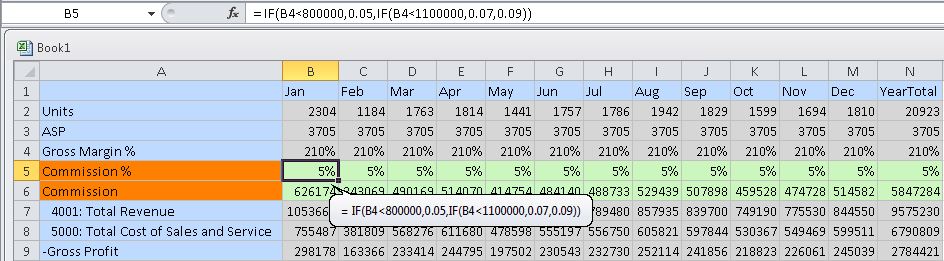
Figura 13-8 mostra os dois rótulos de grade e uma fórmula de célula de cálculo, juntamente com um nome de membro digitado na linha de rótulo da grade. No form, o nome do membro digitado à mão exibe um membro.
Figura 13-8 Smart Form com Nome do Membro Digitado na Linha de Rótulos da Grade
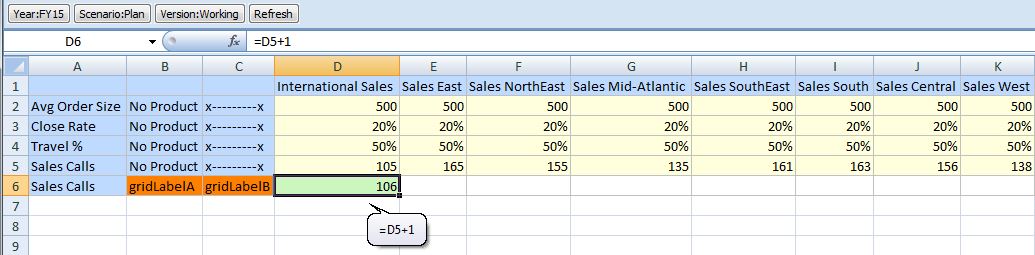
Em Figura 13-9, uma nova coluna contém rótulos de grade nas células F1 e F2. A coluna G contém um nome de membro repetido e digitado à mão na célula G1 e um rótulo de grade na célula G2 entre o membro e o cálculo empresarial na célula G3.
Figura 13-9 Rótulo de Grade Entre Membros
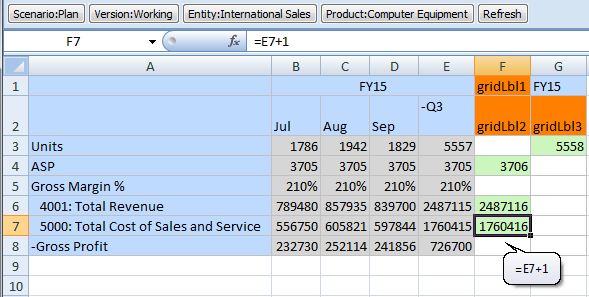
Figura 13-10 mostra como rótulos de grade podem envolver um valor válido.
Figura 13-10 Membro Entre e Abaixo dos Rótulos de Grade
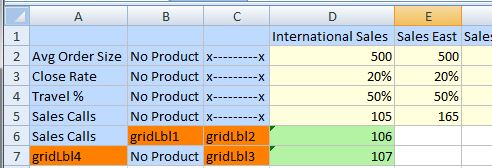
Figura 13-11 mostra como um membro não pode ficar fora do lugar, entre rótulos de grade ou envolto por eles. Uma mensagem o notifica de que o membro está fora do local.
Figura 13-11 Membro Fora de Lugar na Linha de Rótulos da Grade